Page 1

MCDD0014901 (1.3) H
Voyager™is a trademark of Plantronics, Inc. used under license by Verizon Wireless.
GUÍA DE INICIO RÁPIDO
KW
Page 2
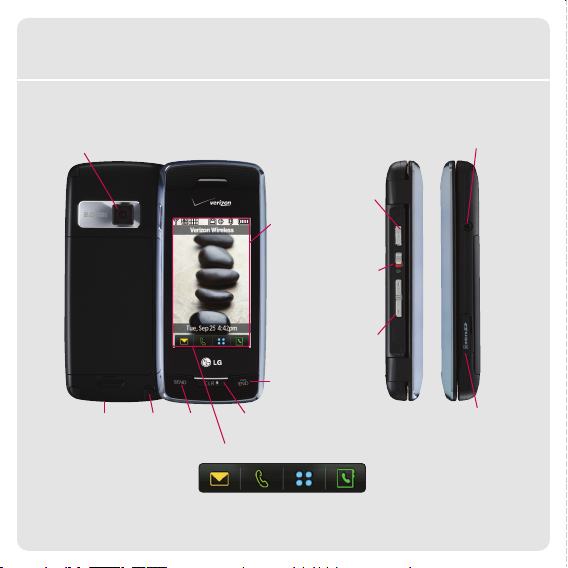
Para conocer su teléfono
Tecla de
cámara/video
Enchufe del auricular
Subir y bajar
volumen
Tecla de
desbloqueo
Puerto microSD
™
PARTE POSTERIOR PARTE FRONTAL LATERAL
IZQUIERDO
LADO
POSTERIOR
Cámara
Tecla borrar/comando de
voz/memo de voz
Tecla
enviar
Pantalla táctil
(Interfaz de
menú adaptable)
Mensaje Teléfono Menú Contactos
Teclas suaves táctiles:
Tecla encender/
finalizar
Antena de
TV retráctil
Puerto de
carga/USB
Los pasos en esta guía se muestran usando la pantalla táctil. Remítase a la Guía del usuario para conocer más detalles.
Page 3
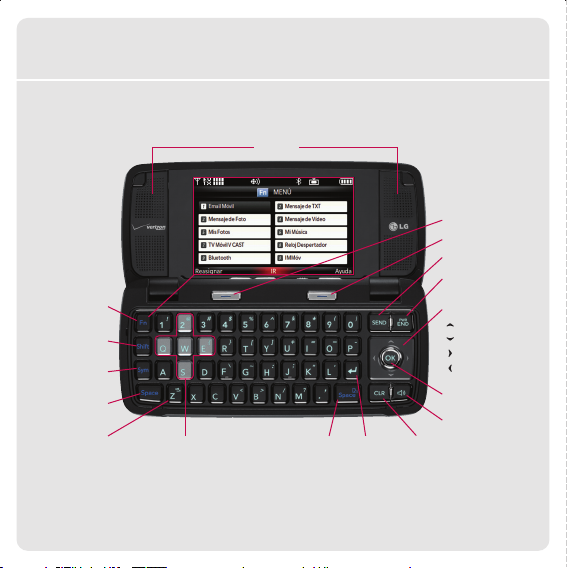
Teclado QWERTY
Web*
Tecla suave derecha
Tecla suave izquierda
Tecla parlante
Tecla Aceptar
Tecla enviar
Tecla encender/
finalizar
Tecla de función*
(menú Atajo)
Altavoces
Tecla Mayús
Tecla de símbolos
Tecla de espacio
Tecla de espacio/comando
de voz/texto a voz
Tecla de modo
de vibración
Tecla borrar y atrásTecla IntroTeclas de navegación
de juegos
Tecla de navegación*
Web
Calendario
Get It Now
Foto y video
*Personalizable
Page 4
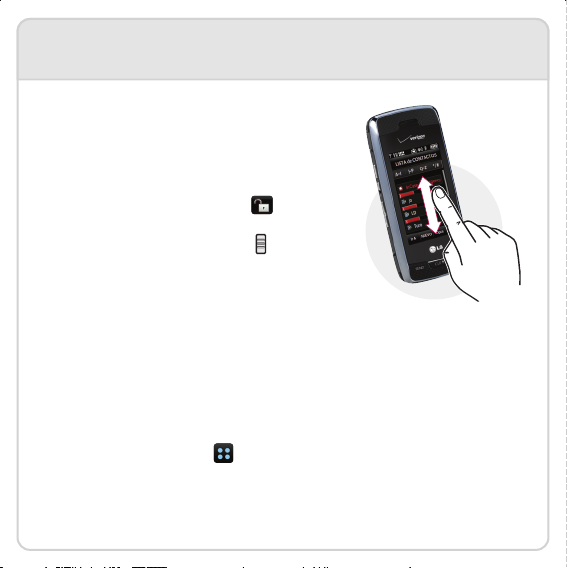
Protección táctil
La pantalla táctil se bloquea automáticamente cuando el
teléfono se cierra o después de que el teléfono ha estado
inactivo por 14 segundos (valor predeterminado).
Desbloqueo de la pantalla táctil
• Toque el icono de desbloqueo .
–o –
• Deslice la tecla de desbloqueo ubicada en el
lateral izquierdo del teléfono hacia abajo y suéltela.
Uso de la pantalla táctil
• Use la punta del dedo para tocar el centro de una tecla táctil.
• No es necesario ejercer presión. Sólo un toquecito suave.
• Presione y arrastre el dedo hacia arriba o hacia abajo para desplazarse.
• Escuchará un pitido cuando haya alcanzado la parte superior o inferior de un menú.
• Oprima la tecla de finalización/encendido en cualquier momento para regresar a
la pantalla de inactividad.
Configuración de la pantalla táctil
• Toque el icono de menú , Config/Herram, y luego desplácese hacia abajo
hasta Configuración de Toque (8) para ajustar el sonido, la vibración y la
calibración de la pantalla táctil.
• Si la pantalla táctil no está respondiendo como usted espera, calibre la pantalla para
obtener precisión en el toque.
Uso de la pantalla táctil
Page 5

Llamar a alguien de su Lista de contactos
1. Desbloquee el teléfono.
2. Toque el icono Contactos , y luego
para saltar rápidamente y elegir
un contacto.
3. Toque el número de teléfono que desee marcar.
Realizar una llamada
1. Desbloquee el teléfono.
2. Toque el icono de Teléfono , y luego use el
teclado virtual para introducir un número de teléfono.
3. Toque Llamada u oprima la tecla enviar.
Comprobar el correo de voz
1. Desbloquee el teléfono.
2. Toque el icono Teléfono , y luego toque y
mantenga presionado .
3. Toque el icono de desbloqueo , y
luego introducir su contraseña.
Responder llamadas
Oprima la tecla Enviar o toque el icono de desbloqueo
, y luego Respuesta.
Realizar y contestar una llamada
Nota: Si el teléfono está sonando o vibrando, oprima
las teclas de volumen para enmudecer el teléfono.
Modo de
vibración
Correo de voz
Page 6

Suscribirse y mirar TV
1. Desbloquee el teléfono, y toque el centro de la pantalla táctil para
acceder al MENÚ de ATAJO. Toque TV móvil .
2. Gire el teléfono en el sentido de las agujas del reloj.
3. Se reproducirá un clip de video de introducción (por primera vez).
4. Toque Subscribe Now. Revise el paquete básico y toque Continue.
5. Lea los Términos y condiciones y toque Agree. Confirme la selección y
toque Submit.
6. En la pantalla V CAST, toque el icono Program Guide en la
esquina superior izquierda. Toque el programa que desee mirar.
Jale la antena de TV hacia afuera para lograr una mejor recepción.
Desplazar hacia
arriba
Desplazar hacia
abajo
Desplazar hacia
adelante
Atrás
Info
Opciones
Desplazar
hacia atrás
Page 7

1. Desbloquee el teléfono.
2. Toque el centro de la pantalla táctil para acceder al MENÚ de ATAJO.
3. Toque Browser .
4. Gire el teléfono en el sentido de las agujas del reloj.
5. Elija una categoría o toque WWW, y luego para escribir un
sitio Web específico usando el teclado virtual.
6. En una página Web, arrastre hacia arriba o hacia abajo para desplazarse,
o toque en una sección en la miniatura para saltar rápidamente.
Navegar por la red
Toque la miniatura para saltos rápidos.
Para activar la función de miniatura:
Toque Menú > Configuración (9) > Pantalla (2) > Pag miniatura (1) > En o Automóvil.
Nota: Browser admite el modo de pantalla completa, el envío de URL mediante
mensajes de texto, la función de completar automáticamente, y la entrada en
idioma español para búsqueda en browser y texto cuando no sea una URL.
Atrás Actualizar Inicio Zoom Favoritos Miniaturas
Page 8

Obtener música
1. Desbloquee el teléfono.
2. Toque el centro de la pantalla táctil para acceder al MENÚ de ATAJO.
3. Toque Mi Música .
4. Gire el teléfono en el sentido de las agujas del reloj.
5. Toque Shop para acceder a Música V CAST.
6. Seleccione una canción de una de las categorías y toque Buy para adquirirla.
7. Toque Buy This Song para confirmar la compra.
8. Toque Download Now para descargar la canción. Las canciones
descargadas se almacenan en Mi Música.
Nota: Remítase a la Guía del usuario o a la Guía de referencia rápida para
obtener instrucciones sobre cómo sincronizar música desde la PC al teléfono.
Page 9

1. Desbloquee el teléfono.
2. Toque el centro de la pantalla táctil para acceder al MENÚ de ATAJO.
3. Toque Mi Música .
4. Gire el teléfono en el sentido de las agujas del reloj.
5. Seleccione una canción de una de las categorías a reproducir.
6. Use las teclas de volumen para ajustar el volumen cuando se esté
reproduciendo una canción.
7. Oprima la tecla de finalización/encendido para salir del reproductor de
música.
Reproducir música
Repetir
Reordenar
Anterior/Rebobinar
Bajar volumen
Atrás
Opciones
Reproducir/ Pausa
Siguiente/Avance rápido
Subir volumen
Nota: Con la tapa cerrada, si contesta una llamada mientras está reproduciendo
música, navegando por la red, mirando TV/video, o usando VZ Navigator
SM
y finaliza
la llamada oprimiendo la tecla externa de finalización, la pantalla táctil se bloqueará.
Desbloquee el teléfono deslizando la tecla de desbloqueo hacia abajo.
Page 10

Tomar una foto/Grabar un video
1. Desbloquee el teléfono.
2. Para activar el modo cámara: Oprima la tecla ubicada en el
lateral izquierdo del teléfono.
Para activar el modo video: Oprima y mantenga presionada la
tecla .
3. Gire el teléfono en el sentido de las agujas del reloj.
4. Use las teclas de volumen para hacer zoom.* Toque Opciones
para ajustar otras opciones de cámara/video.
5. Oprima la tecla para tomar una foto o grabar un video.
6. Puede guardar, enviar o borrar la foto/video.
*La configuración de cámara de 1600x1200 píxeles no admite la función de zoom.
Page 11

Enlace con Bluetooth
®
1. Configure el accesorio Bluetooth en modo de
emparejamiento.*
2. Desbloquee el teléfono.
3. Toque el centro de la pantalla táctil para acceder al
MENÚ de ATAJO.
4. Toque Bluetooth .
5. Toque Anadir Nuevo Aparato (1).
6. Si Bluetooth está desactivado, se le pedirá que lo
encienda. Toque Sí.
7. Toque OK y el teléfono buscará el accesorio. Una vez
que lo encuentre, toque el accesorio a emparejar.*
8. Toque Sí para conectarse con el dispositivo.
*Remítase al manual del usuario de su accesorio de Bluetooth
para activar el modo de emparejamiento y para obtener la
contraseña si es requerida (por lo general “0000”: 4 ceros).
Si el accesorio admite el perfil auriculares/manos libres, su
teléfono se emparejará automáticamente sin tener que
introducir la contraseña.
Nota: Los accesorios Bluetooth se venden por separado.
Page 12

Accesorios opcionales
©2007 LG Electronics, Inc. Todos los derechos reservados. Todas las demás marcas comerciales son propiedad de sus respectivos dueños.
Todas las imágenes de los teléfonos son simuladas. La marca comercial y los logotipos de Bluetooth
®
son propiedad de Bluetooth SIG, Inc.
y todo uso de tales marcas por parte de LG Electronics se hace bajo licencia.
Auricular Bluetooth Auriculares estéreo Bluetooth Altavoces estéreo Bluetooth
Altavoces estéreo portátiles Batería de polímero de litio extendida
(1,500 mAh)
Funda giratoria con pie
VOYAGERQSG/VERIZON
En www.VerizonWireless.com podrá encontrar accesorios que le brindarán comodidad y estilo.
